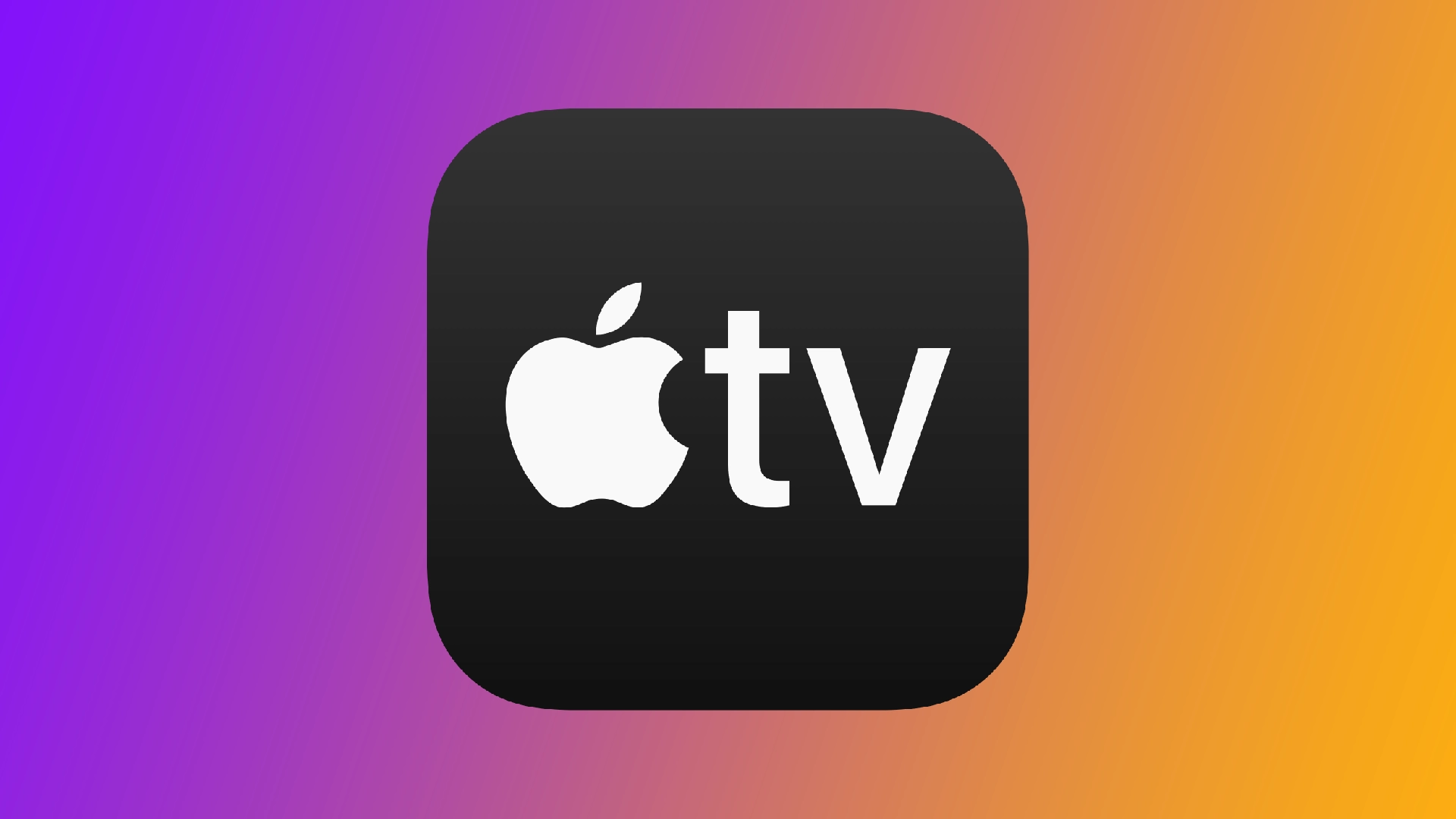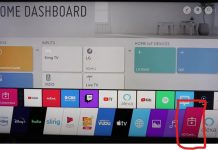De multe ori, când urmăresc diferite emisiuni pe Apple TV, pierd subtitrările. Deși majoritatea oamenilor le consideră deranjante, mie îmi place să citesc subtitrările în paralel cu vizionarea filmului; se poate spune că este un hobby ciudat al meu. La început, nu am reușit să găsesc funcția de subtitrare pe Apple TV pentru mult timp, deoarece nu era în locul cel mai evident. Permiteți-mi să vă ajut să o găsiți.
Cum să activați subtitrările pe Apple TV
După cum am menționat, subtitrările de pe Apple TV nu se află chiar în locul cel mai evident. Ele sunt ascunse în setările de accesibilitate. Deși ați putea crede că acolo este locul lor. Pentru a activa subtitrările pe Apple TV, trebuie să:
- Pe ecranul de pornire, selectați aplicația Setări.
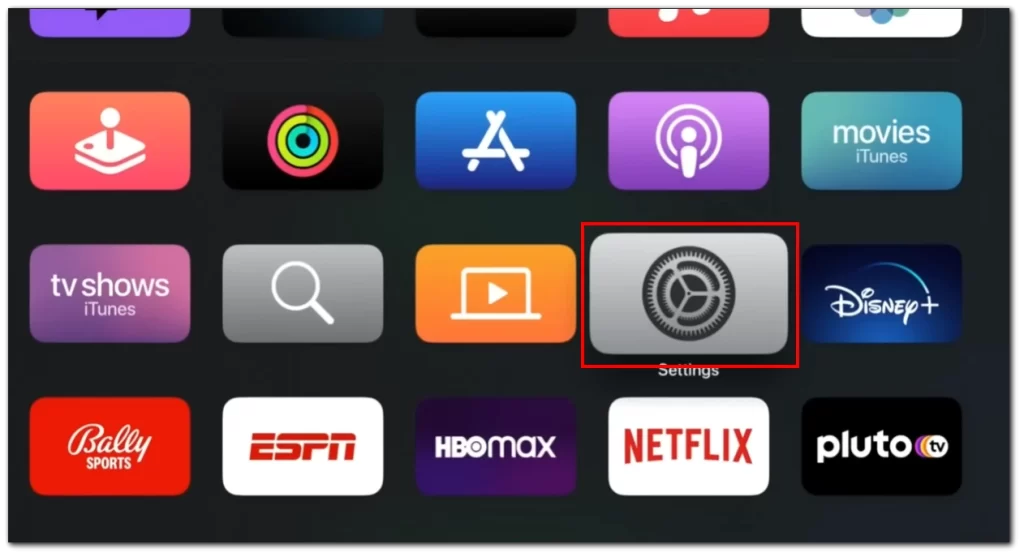
- Derulați în jos și selectați opțiunea Accesibilitate.
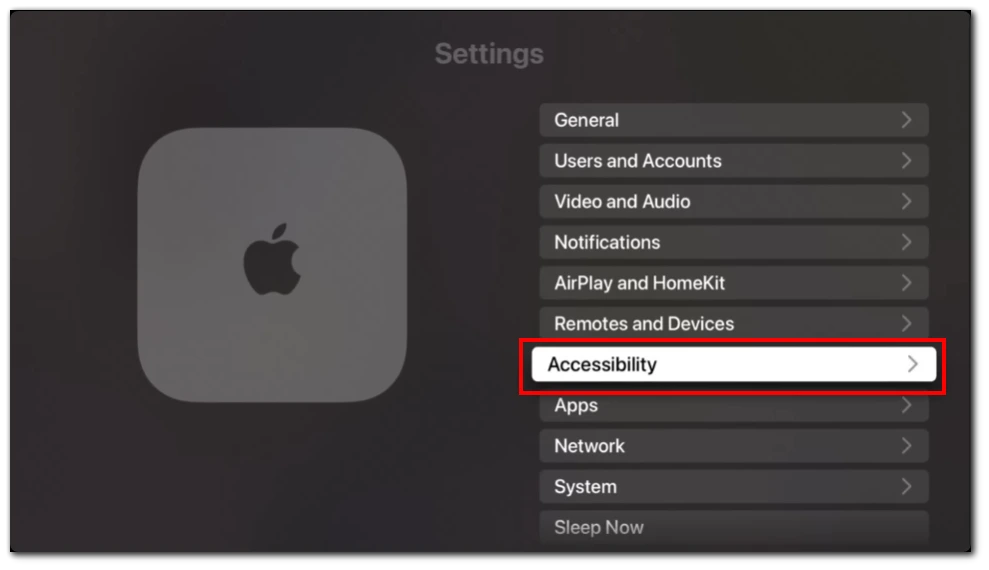
- În secțiunea Accesibilitate, selectați Subtitrare și subtitrare.
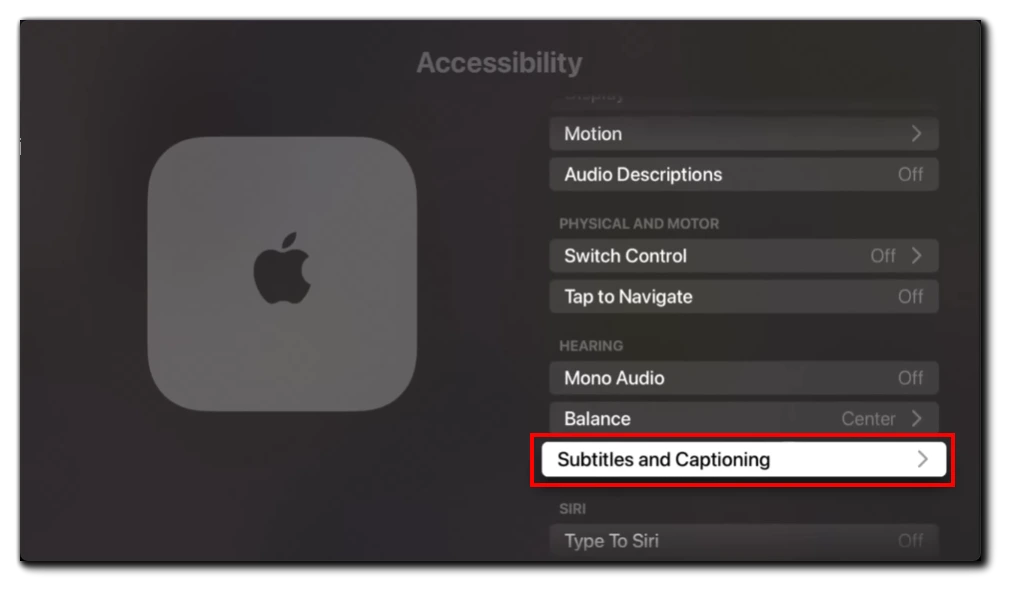
- Activați opțiunea Closed Captions + SDH pentru a activa subtitrările.
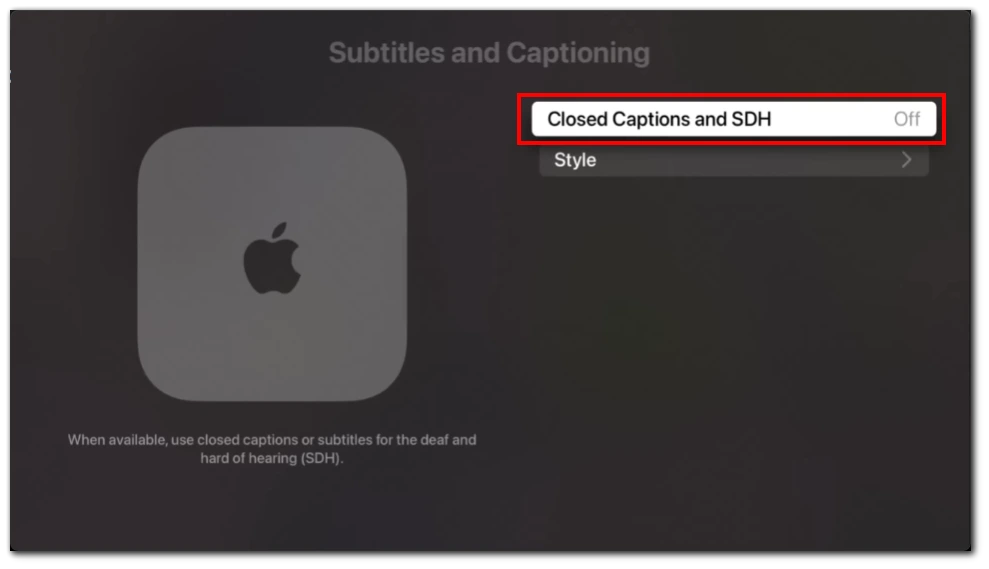
După aceea, subtitrările sunt activate în majoritatea aplicațiilor de pe Apple TV. Rețineți că, în mod implicit, acestea vor fi redate în limba pe care ați setat-o ca limbă de sistem. În plus, este posibil ca unele aplicații să vă solicite să activați manual subtitrările. În acest caz, trebuie să faceți acest lucru în setările aplicației sau utilizând un buton special din player.
De asemenea, puteți vedea întregul proces în acest videoclip:
Cum să personalizați subtitrările pe Apple TV
Personalizarea subtitrărilor pe Apple TV poate face experiența de vizionare mai plăcută și mai confortabilă. Apple TV permite utilizatorilor să personalizeze diverse aspecte ale subtitrărilor, inclusiv limba, fontul, dimensiunea, culoarea, fundalul și multe altele. Urmați acești pași pentru a face acest lucru:
- Pe ecranul de pornire, selectați aplicația Setări.
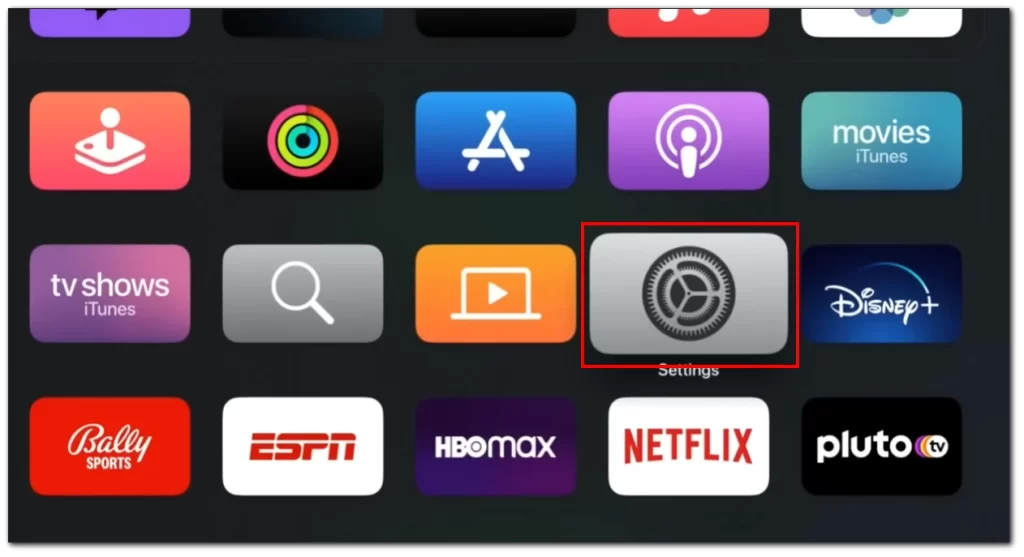
- Derulați în jos și selectați opțiunea Accesibilitate.
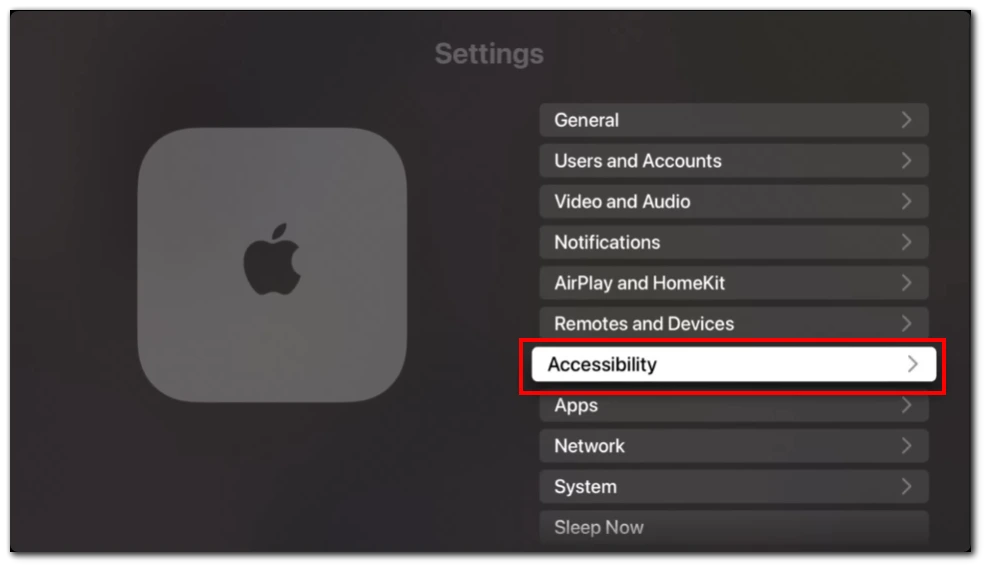
- În secțiunea Accesibilitate, selectați Subtitrare și subtitrare.
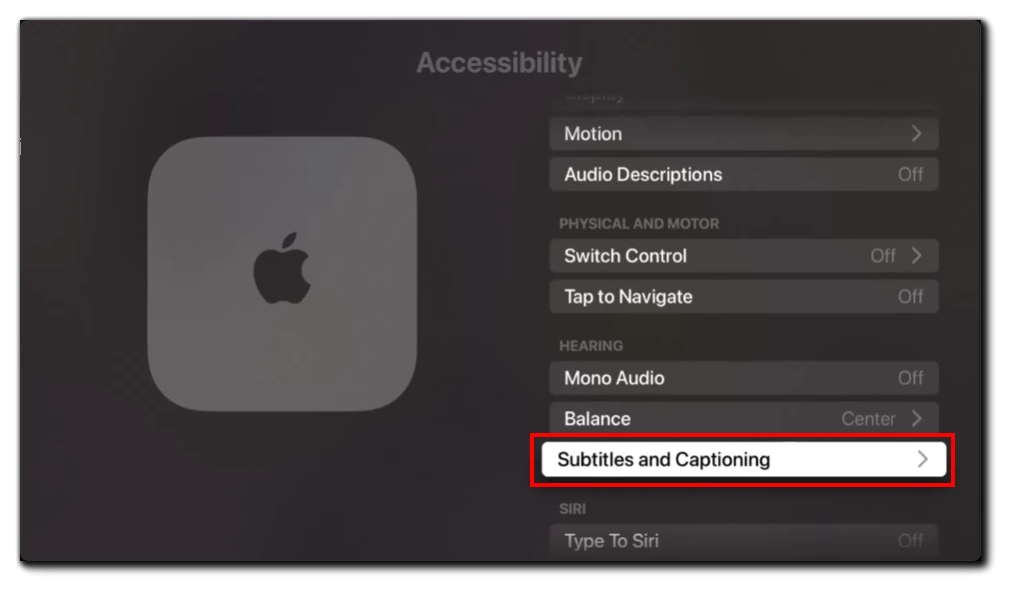
- După aceea, selectați Style (Stil).
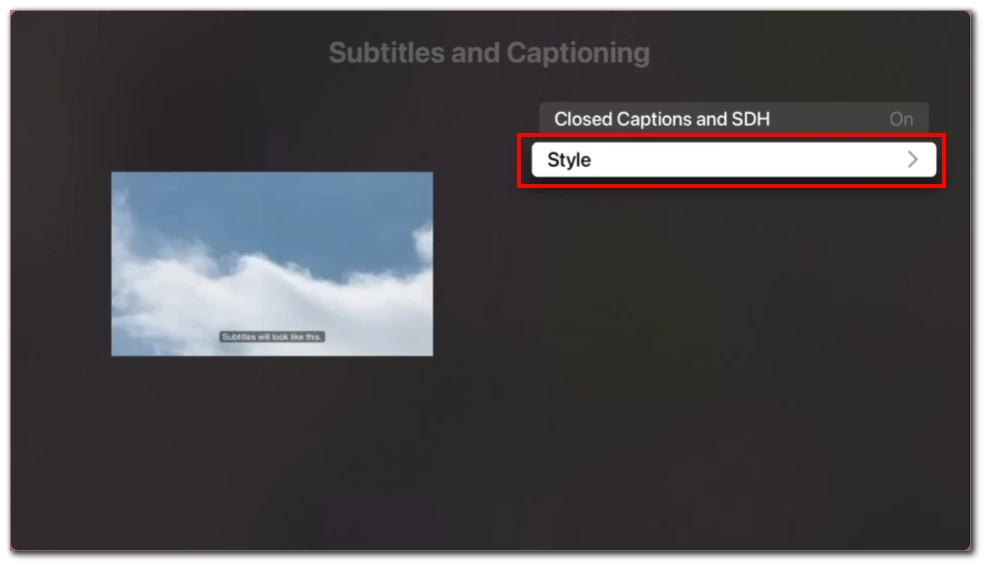
- Apple TV oferă mai multe stiluri prestabilite. De asemenea, puteți edita unul dintre aceste stiluri selectând Edit Styles (Editare stiluri). Aici puteți ajusta fontul, dimensiunea și culoarea subtitrărilor.
- Reglați fontul: Puteți alege dintre diferite tipuri de fonturi, inclusiv fonturi cu serife și fără serife. Selectați opțiunea de font și alegeți fontul preferat.
- Reglați dimensiunea fontului: Puteți ajusta dimensiunea subtitrărilor pentru a le face mai mari sau mai mici. Selectați opțiunea de mărime a fontului și utilizați cursorul pentru a ajusta dimensiunea.
- Reglați culoarea fontului: Puteți modifica culoarea subtitrărilor pentru a le face mai vizibile sau pentru a se potrivi cu preferințele dumneavoastră. Selectați opțiunea Font color (Culoarea fontului) și alegeți culoarea preferată.
- Reglați culoarea de fundal: Puteți modifica culoarea de fundal a subtitrărilor pentru a le face mai ușor de citit sau pentru a se potrivi cu preferințele dumneavoastră. Selectați opțiunea Background color (Culoare de fundal) și alegeți culoarea preferată.
- Reglați opacitatea fundalului: Puteți ajusta opacitatea fundalului pentru a-l face mai transparent sau mai opac. Selectați opțiunea de opacitate a fundalului și utilizați cursorul pentru a regla opacitatea.
- Reglați poziția subtitrării: Dacă vi se pare că subtitrările blochează părți importante din videoclip, puteți ajusta poziția subtitrării. În secțiunea Style (Stil), selectați Subtitle Position (Poziția subtitrării). De aici puteți muta subtitrările în sus sau în jos pe ecran.
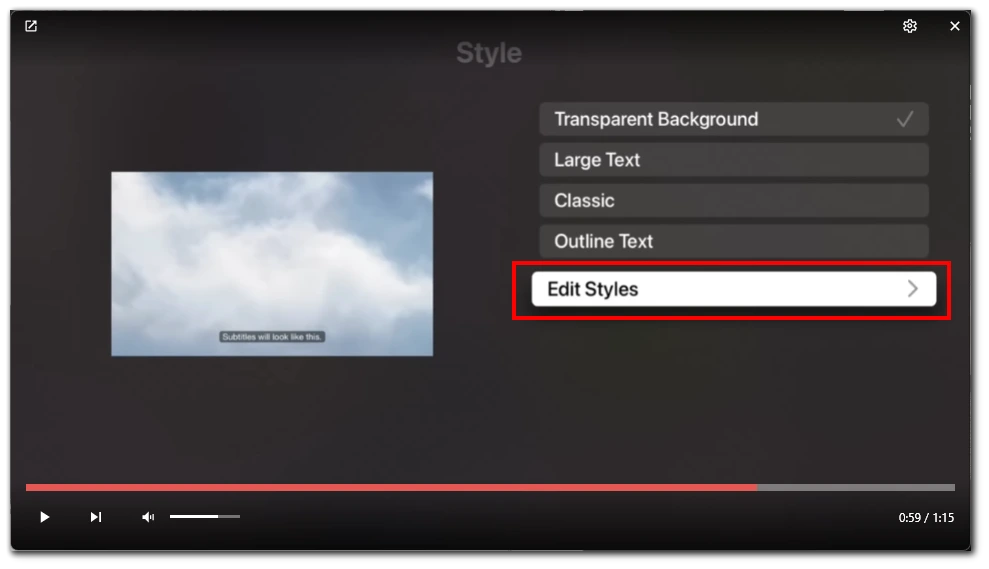
În concluzie, personalizarea subtitrărilor pe Apple TV poate îmbunătăți considerabil experiența de vizionare pentru utilizatori. Având posibilitatea de a ajusta diverse aspecte ale subtitrărilor, utilizatorii le pot face mai confortabile, mai vizibile și mai plăcute de citit.
Care sunt diferențele dintre CC și subtitrări?
Subtitrările și subtitrările sunt reprezentări textuale ale limbajului vorbit, dar există câteva diferențe esențiale între cele două. Iată o prezentare detaliată a diferențelor dintre CC și subtitrări:
- Scop: subtitrările închise sunt concepute în primul rând pentru telespectatorii surzi sau cu deficiențe de auz și oferă nu numai dialoguri, ci și efecte sonore și alte indicii audio. Cu toate acestea, subtitrările sunt concepute în primul rând pentru spectatorii care pot auzi, dar este posibil să nu înțeleagă limba vorbită în materialul video și oferă o traducere a dialogului.
- Conținut: Subtitrările închise includ dialoguri, efecte sonore și alte indicii audio, cum ar fi muzica sau râsetele. Subtitrările includ doar o traducere a dialogului vorbit.
- Formatare: Legendele închise apar de obicei în partea de jos a ecranului și sunt indicate printr-o casetă colorată în jurul textului. Culoarea casetei poate fi personalizată pentru a o face mai ușor de citit. Subtitrările pot apărea oriunde pe ecran și sunt, de obicei, reprezentate de un simplu rând de text.
- Plasament: Legendele închise sunt adesea plasate în centrul ecranului sau în partea de jos, în timp ce subtitrările pot apărea oriunde pe ecran, în funcție de conținut.
- Timp de afișare: Legendele închise sunt sincronizate pentru a se potrivi cu dialogul vorbit și sunt afișate pe durata semnalului audio. Subtitrările sunt sincronizate pentru a se potrivi cu dialogul vorbit, dar este posibil să nu fie afișate pe întreaga durată a semnalului audio.
- Disponibilitate: Legea impune ca subtitrările să fie incluse în toate programele de televiziune și în multe servicii de streaming, în timp ce subtitrările sunt adesea oferite ca o caracteristică opțională pentru telespectatorii care doresc să urmărească filme sau programe în limbi străine.
- Limba: Subtitrările sunt disponibile în aceeași limbă ca și dialogul vorbit, în timp ce subtitrările sunt de obicei disponibile în mai multe limbi pentru telespectatorii care doresc să urmărească programe într-o altă limbă decât cea originală.
Înțelegerea diferențelor dintre subtitrările și subtitrările închise poate ajuta spectatorii să aleagă opțiunea potrivită pentru a-și îmbunătăți experiența de vizionare.